Virt-top è un'utilità simile al top per visualizzare le statistiche dei domini virtualizzati in Linux. Proprio come l'utilità della riga di comando superiore, Virt-top mostra le statistiche di CPU, memoria, dischi virtuali e rete di macchine virtuali e hypervisor. Poiché Virt-top usa libvert , può essere in grado di mostrare le statistiche su diversi sistemi di virtualizzazione come KVM , XEN e QEMU . In questa breve guida vedremo come visualizzare le statistiche dei sistemi di virtualizzazione con Virt-top in Linux.
Installa Virt-top
Virt-top è disponibile per molte distribuzioni Linux mainstream basate su Debian e RPM.
Per installare Virt-top su CentOS, RHEL, esegui il comando seguente:
$ sudo yum install virt-top
Per installare Virt-top su Debian, Ubuntu, esegui:
$ sudo apt install virt-top
Su Fedora:
$ sudo dnf install virt-top
Su openSUSE:
$ sudo zypper install virt-top
Visualizza le statistiche dei sistemi di virtualizzazione con Virt-top in Linux
Le opzioni e le chiavi della riga di comando di Virt-top sono quasi le stesse del normale comando superiore.
Quando esegui virt-top senza alcuna opzione, vedrai un output come di seguito:
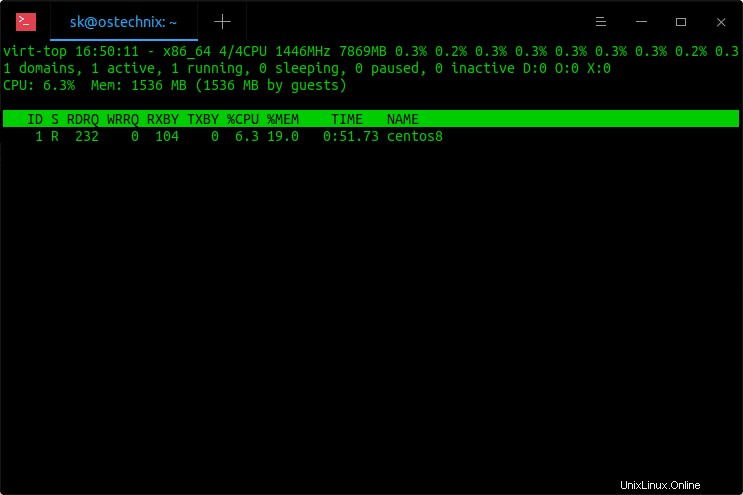
Come puoi vedere nell'output sopra, la prima colonna in alto nell'interfaccia Virt-top mostra i seguenti dettagli del tuo sistema host:
- l'ora corrente del sistema,
- Architettura della CPU,
- Nessun core della CPU,
- Velocità di clock della CPU,
- Memoria totale ecc.
La seconda colonna mostra le seguenti statistiche:
- Numero totale di domini (VM)
- Numero di domini attivi/inattivi,
- Numero di domini in esecuzione,
- Numero di domini dormienti,
- Numero di domini in pausa.
La terza colonna mostra:
- Utilizzo totale della CPU da parte degli ospiti
- Utilizzo totale della memoria da parte degli ospiti.
L'ultima colonna mostra le statistiche effettive delle macchine virtuali in esecuzione (domini). Nel mio caso, Virt-top mostra le statistiche del guest KVM CentOS 8.
Premi q per uscire da Virt-top.
Visualizza CPU fisiche
Come ho già detto, le scorciatoie da tastiera di Virt-top sono le stesse della normale utilità superiore.
Per impostazione predefinita, Virt-top ti mostrerà le statistiche dei domini. Quando virt-top è in esecuzione, premi 1 (numero 1) per alternare tra CPU fisiche e visualizzazione dei domini:
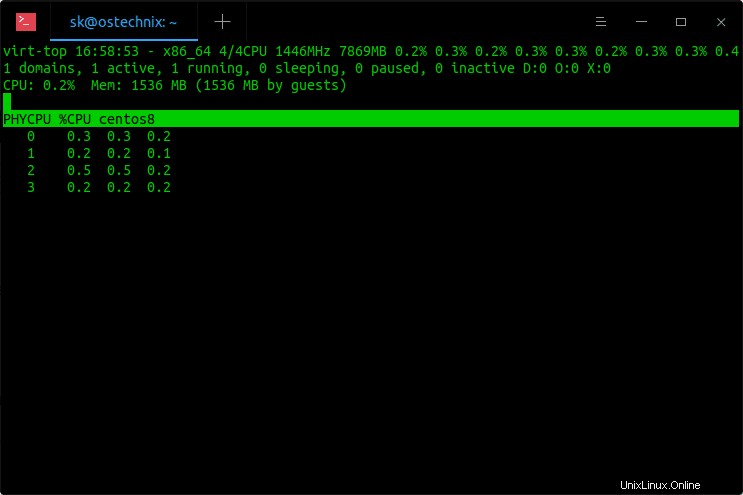
Ora Virt-top mostrerà le CPU fisiche invece dei domini. Come puoi vedere dalla colonna di sinistra, ci sono 4 CPU fisiche nel mio sistema. Per visualizzare nuovamente i domini, premi 0 (zero).
Interfacce di rete display
Quando Virt-top è in esecuzione, premi 2 per alternare tra domini e interfacce di rete.
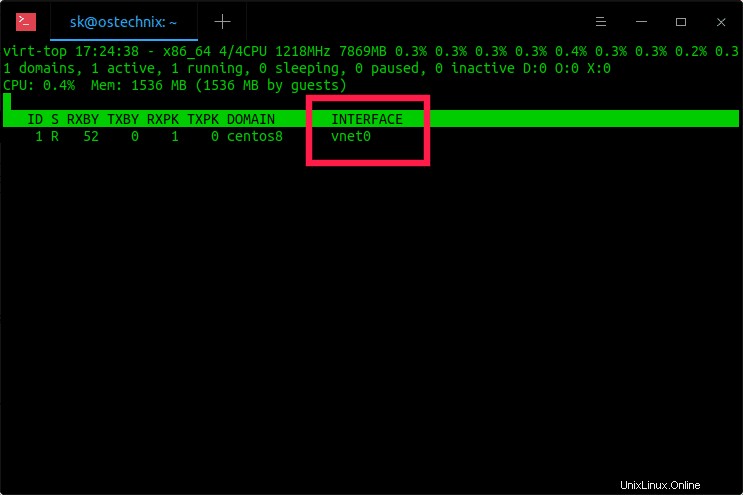
Visualizza dischi virtuali (Blocca dispositivi)
Quando Virt-top è in esecuzione, premi 3 per alternare tra domini e dischi virtuali.
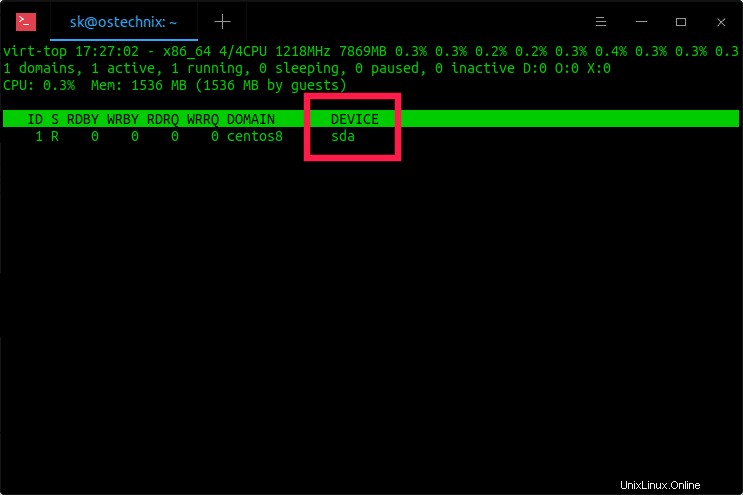
Ordina le statistiche in base all'utilizzo della CPU
Per impostazione predefinita, le statistiche saranno ordinate per CPU. Se hai ordinato per memoria o per altri, premi P per mostrare le statistiche ordinate per CPU.
Ordina le statistiche per CPU, memoria, ora, ID dominio
Quando Virt-top è in esecuzione, puoi modificare l'ordinamento delle statistiche premendo i seguenti tasti:
- Premi maiuscola P (MAIUSC+p) per ordinare per cpu,
- Premi maiuscolo M (MAIUSC+m) per ordinare le statistiche in base alla memoria,
- Premi maiuscola T (shift+t) per ordinare in base al tempo totale,
- Premi maiuscolo N (shift+n) per ordinare per ID dominio.
Per selezionare interattivamente il campo di ordinamento, premi F maiuscolo (shift+f) e scegli il tuo ordine preferito premendo l'apposito tasto:
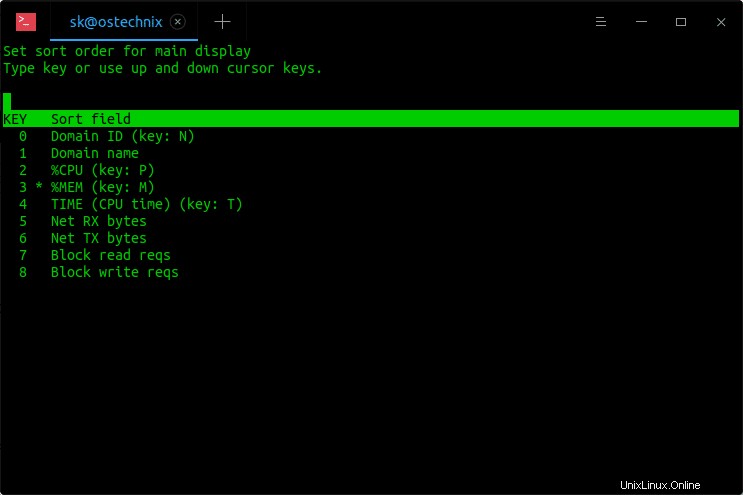
Imposta intervallo di aggiornamento
L'intervallo di ritardo predefinito tra gli aggiornamenti dello schermo è 3,0 secondi. Puoi modificare questo intervallo di ritardo premendo "s" o "d" tasto mentre Virt-top è in esecuzione.
Imposta il numero di iterazioni
Sai che il comando in alto continuerà a essere eseguito fino a quando non lo esci manualmente. Virt-top è uguale a top utility. Virt-top continuerà a funzionare e a mostrare le statistiche continuamente.
Puoi modificare questo comportamento menzionando esplicitamente il numero di iterazioni da eseguire.
Ad esempio, il comando seguente imposterà il numero di iterazioni da eseguire su 5 e chiudi il comando Virt-top dopo 5 iterazioni:
$ virt-top -n 5
Visualizza la guida
Quando Virt-top è in esecuzione, premi "h" per visualizzare la guida.
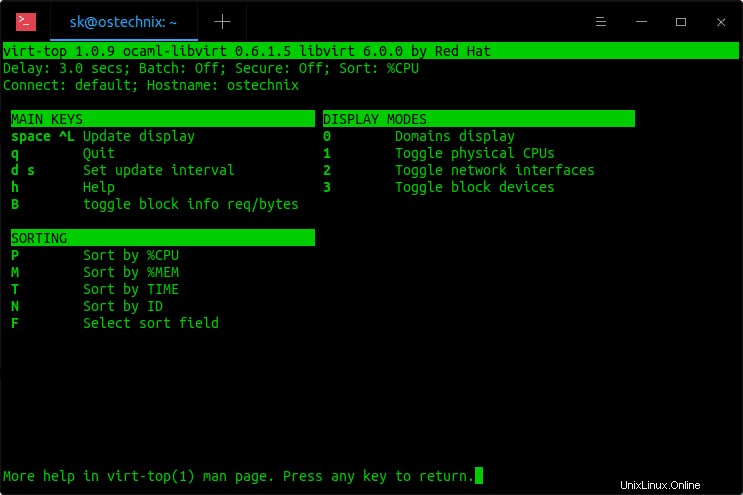
Premere un tasto qualsiasi per chiudere la finestra della guida.
Per maggiori dettagli, fare riferimento alle pagine man:
$ man virt-top